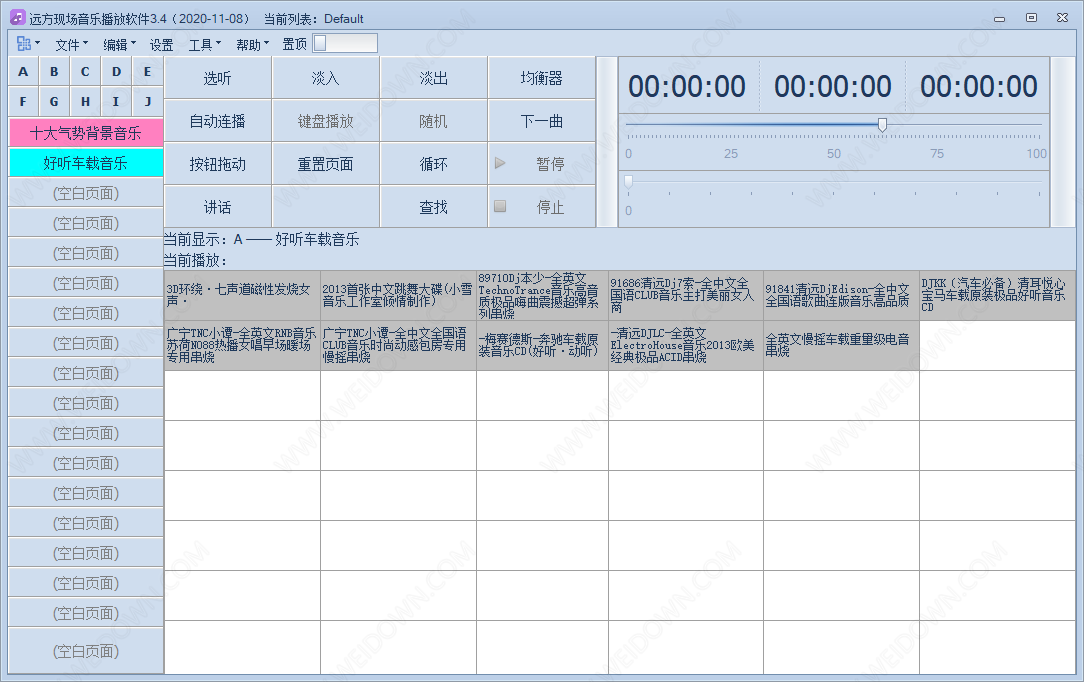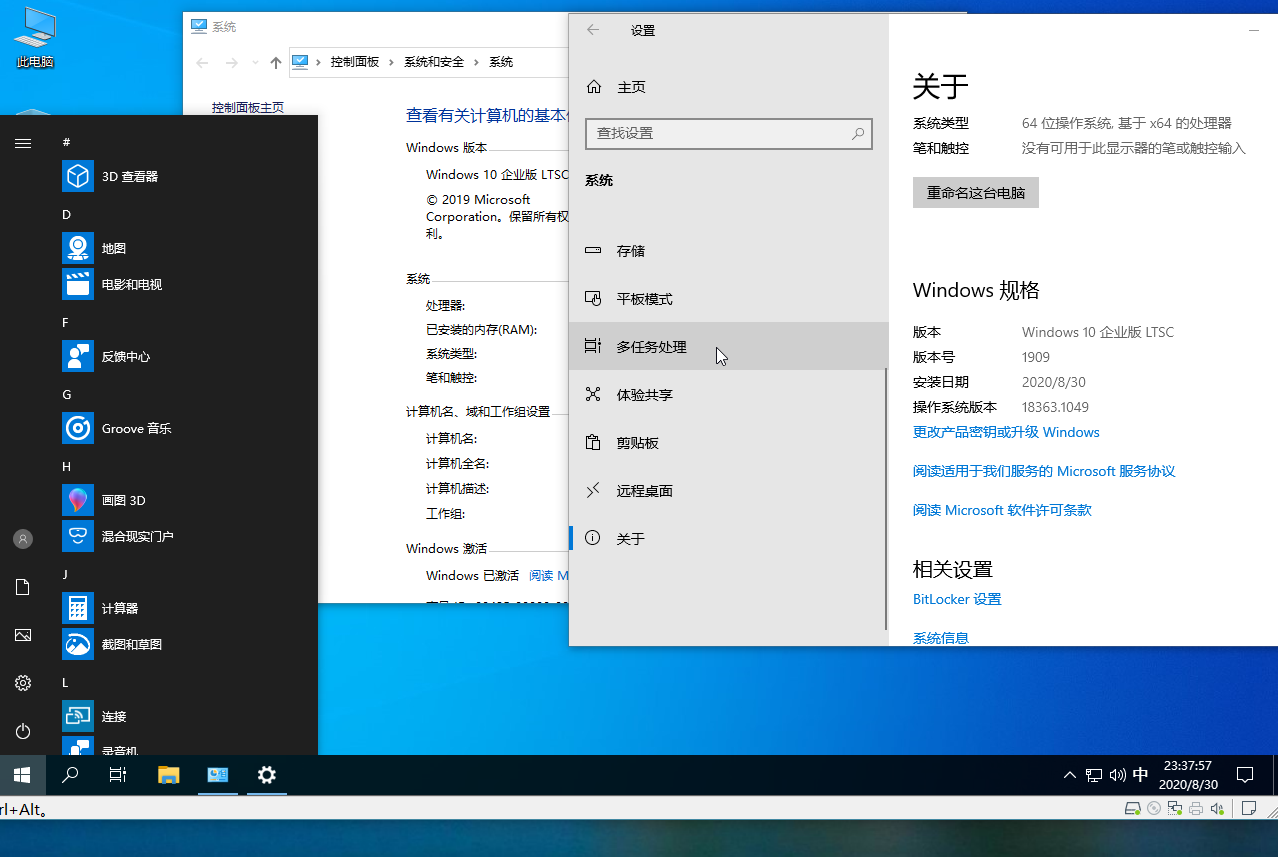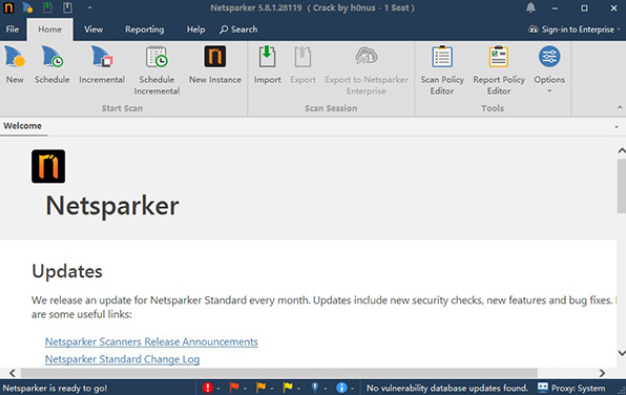联想关闭win10系统更新软件下载 联想关闭win10系统更新工具 免装版(附使用教程)
联想关闭win10系统更新工具是一款在联想电脑上使用的便携式关闭win10系统更新的软件,软件支持多种版本系统,知识兔支持Windows 10 32位/64位,知识兔分享的是该软件的绿色版本,感兴趣的朋友不妨前来知识兔下载体验。
使用方法
1、运行工具
知识兔双击运行“关闭Win10自动更新.EXE”,可能出现的用户账户控制提示,请选择“是”,如图:
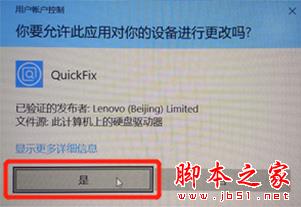
关闭Win10自动更新工具,如图:

工具提取完成自动运行工具。
2、工具使用许可协议
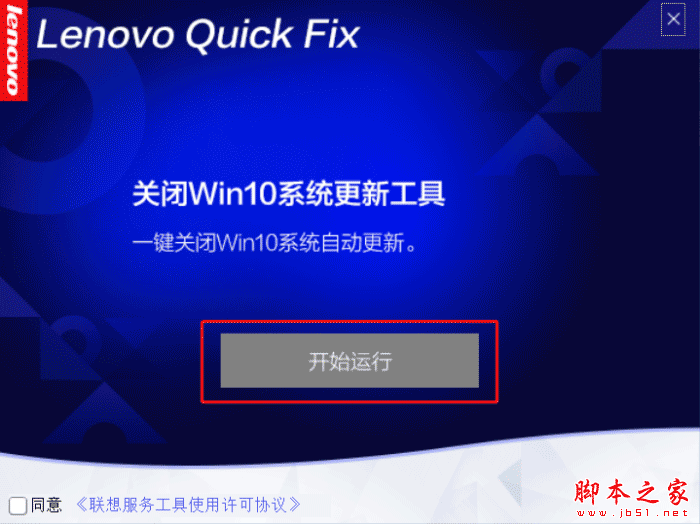
知识兔点击 “联想服务工具使用许可协议”,阅读“联想服务工具使用许可协议”,如图:

阅读完许可协议,知识兔点击“同意”,“开始运行”按钮解除禁用,如图:
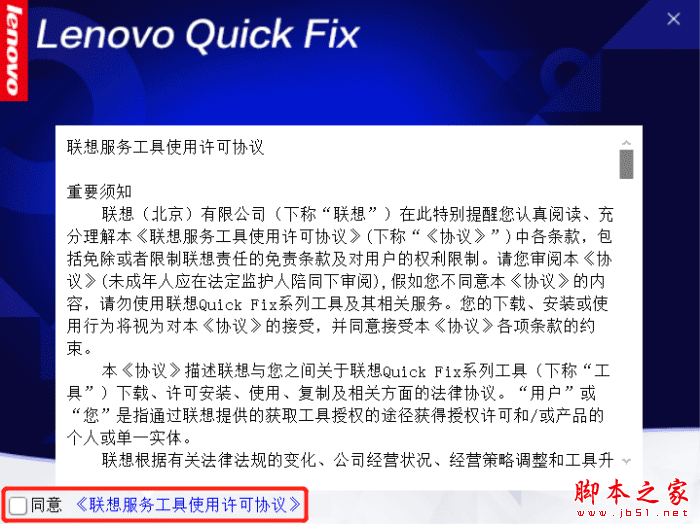
工具启动后,“开始运行”按钮处于禁用状态,如图:
知识兔点击“开始运行”进入工具。
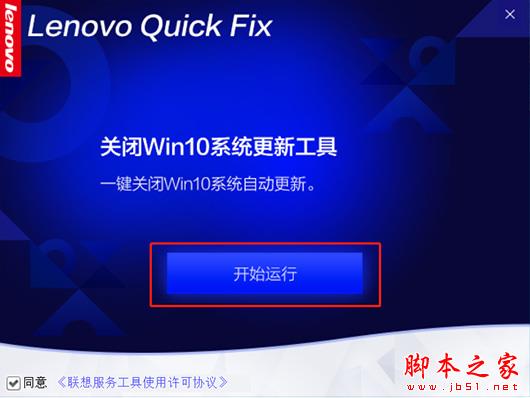
3、工具
进入工具页面,知识兔可以根据需要选择“关闭Win10系统自动更新”或“开启Win10系统自动更新”,如图:
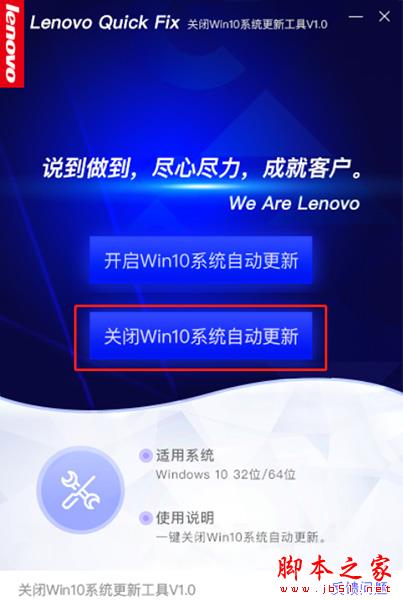
知识兔点击“关闭Win10系统自动更新”按钮,弹出提示,如图:
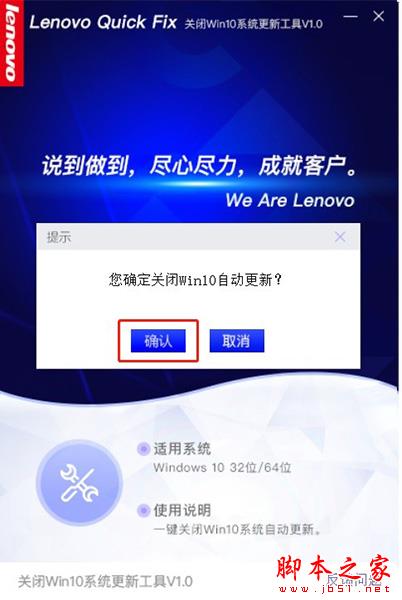
弹出“您确定关闭Win10自动更新?”的提示,知识兔选择“确认”按钮,继续,如图:
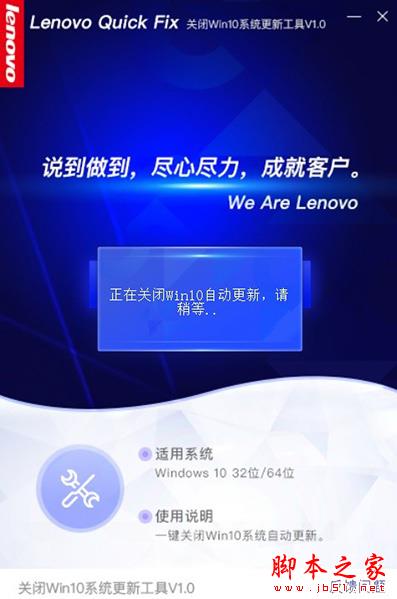
软件提示“正在关闭Win10自动更新,请稍等”。操作成功将弹出“关闭Win10自动更新成功!”的提示,如图:
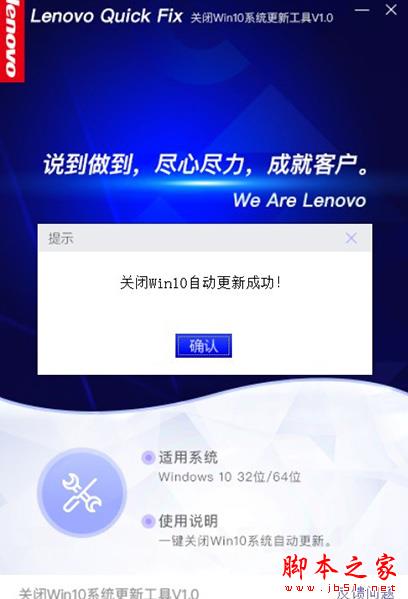
确认后完成操作返回软件主界面,知识兔点击右上角X图标关闭程序即可,如图:
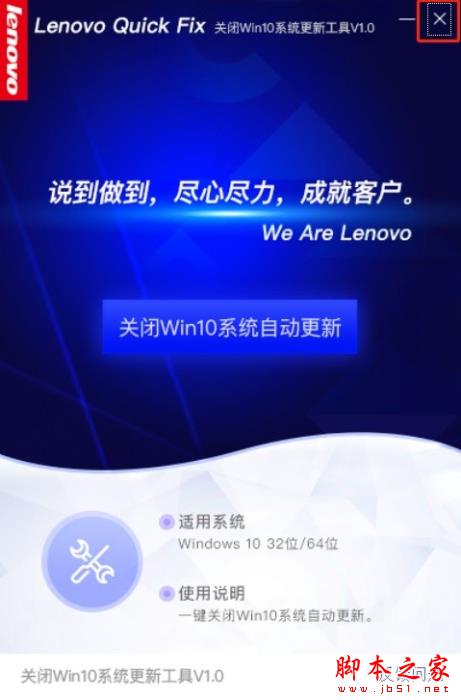
后面的调研希望您能多多给予鼓励哈^_^,如图:
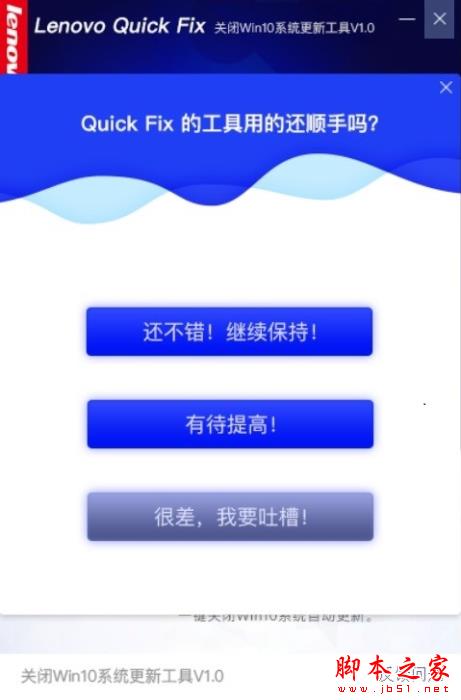
下载仅供下载体验和测试学习,不得商用和正当使用。